Bearbeiten oder löschen der wlan-einstellungen, Bearbeiten der verbindungsinformationen, Bearbeiten oder löschen der wlan- einstellungen – Canon PowerShot G3 X Benutzerhandbuch
Seite 157: Ändern des nicknamens eines geräts, Löschen von verbindungsinformationen
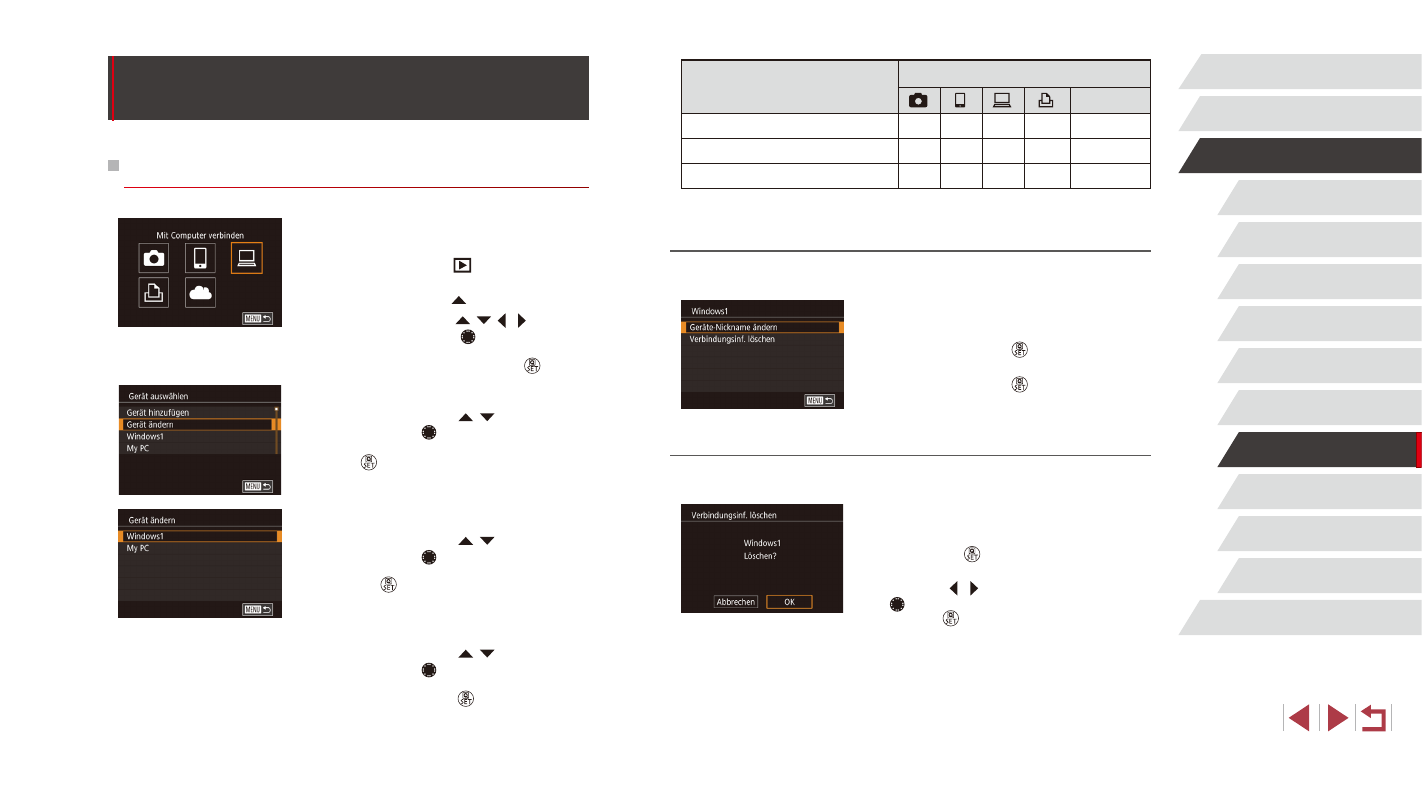
157
Einstellungsmenü
Zubehör
Anhang
Index
Vor Verwendung
Grundlagen der Kamerabedienung
Erweiterte Funktionen
Grundlagen der Kamera
Automatikmodus/
Modus Hybrid Auto
Andere Aufnahmemodi
Modus P
Modi Tv, Av, M, C1 und C2
Wiedergabemodus
WLAN-Funktionen
Konfigurierbare Einträge
Verbindung
Webservices
[Geräte-Nickname ändern] (= 157)
O
O
O
O
–
[Einstell. anz.] (= 136)
–
O
–
–
–
[Verbindungsinf. löschen] (= 157)
O
O
O
O
–
O: Konfigurierbar –: Nicht konfigurierbar
Ändern des Nicknamens eines Geräts
Sie können den Geräte-Nicknamen (Anzeigename) ändern, der auf der Kamera
angezeigt wird.
z
Befolgen Sie Schritt 4 unter „Bearbeiten der
Sie [Geräte-Nickname ändern] aus, und
drücken Sie die Taste [ ].
z
Wählen Sie das gewünschte Eingabefeld, und
drücken Sie die Taste [ ]. Geben Sie mit der
Tastatur einen neuen Nicknamen ein (= 32).
Löschen von Verbindungsinformationen
Löschen Sie die Verbindungsinformationen (Informationen zu den Geräten, zu denen
Verbindungen hergestellt wurden) folgendermaßen.
z
Befolgen Sie Schritt 4 unter „Bearbeiten der
Sie [Verbindungsinf. löschen] aus, und drücken
Sie die Taste [ ].
z
Wenn [Löschen?] angezeigt wird, drücken Sie
die Tasten [ ][ ], oder drehen Sie das Wahlrad
[ ], um [OK] auszuwählen. Drücken Sie dann
die Taste [ ].
z
Die Verbindungsinformation wird gelöscht.
Bearbeiten oder Löschen der WLAN-
Einstellungen
WLAN-Einstellungen können wie folgt bearbeitet oder gelöscht werden.
Bearbeiten der Verbindungsinformationen
1
Greifen Sie auf das WLAN-Menü zu, und
wählen Sie ein zu bearbeitendes Gerät aus.
z
Drücken Sie die Taste [
], um die Kamera
einzuschalten.
z
Drücken Sie die Taste [ ].
z
Drücken Sie die Tasten [ ][ ][ ][ ], oder
drehen Sie das Wahlrad [ ], um das Symbol
eines zu bearbeitenden Geräts auszuwählen.
Drücken Sie anschließend die Taste [ ].
2
Wählen Sie [Gerät ändern] aus.
z
Drücken Sie die Tasten [ ][ ], oder drehen
Sie das Wahlrad [ ], um [Gerät ändern]
auszuwählen. Drücken Sie anschließend die
Taste [ ].
3
Wählen Sie das zu bearbeitende Gerät aus.
z
Drücken Sie die Tasten [ ][ ], oder drehen
Sie das Wahlrad [ ], um das zu bearbeitende
Gerät auszuwählen. Drücken Sie anschließend
die Taste [ ].
4
Wählen Sie den zu bearbeitenden Eintrag
aus.
z
Drücken Sie die Tasten [ ][ ], oder drehen
Sie das Wahlrad [ ], um den zu bearbeitenden
Eintrag auszuwählen, und drücken Sie
anschließend die Taste [ ].
z
Welche Einträge Sie ändern können, hängt vom
Gerät bzw. Service ab.